近来遇到好几个小伙伴咨询PDF文档打印问题,自己客户给的PDF纸张大小是A4纸大小,但是上面只有一部分地方是有数据的,其他的都是空白,而且打印的时候也只想打印有数据的部分界面,其他的空白不想打印。(比如下图中的A4 纸大小页面,上面只有一个条形码),那么如何裁剪PDF条码部分页面进行批量打印呢?下面就看看在中琅条码软件中是如何实现的。
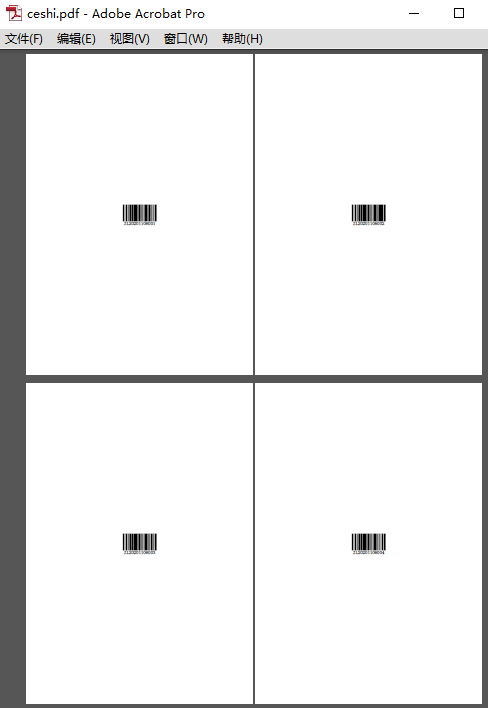
在中琅条码软件中新建一个空白标签,根据自己打印机中的不干胶标签纸尺寸进行设置标签的纸张尺寸,比如40mm*20mm的单排不干胶标签纸打开数据库设置,行列就设置1行1列。
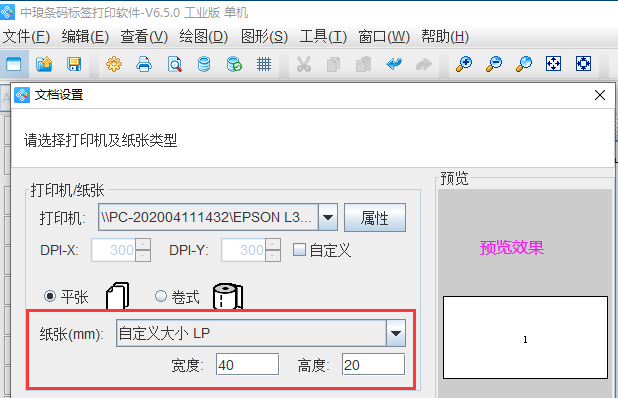
鼠标点击中琅条码软件左侧工具栏中的“插入矢量图”图标,在标签的白色画布上插入一个矢量图,双击图片打开“图形属性-数据源”,点数据对象下方的“+”添加数据弹出数据对象管理窗口,点“浏览”添加电脑上的PDF文档,添加后可以看到输入框中就是PDF文档的路径。
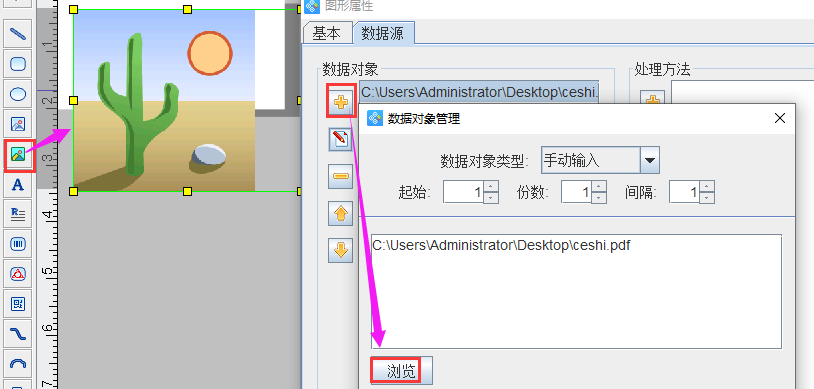
然后点开“图形属性-基本”界面,勾选“原尺寸”,确定保存就可以看到PDF文档导入成功了
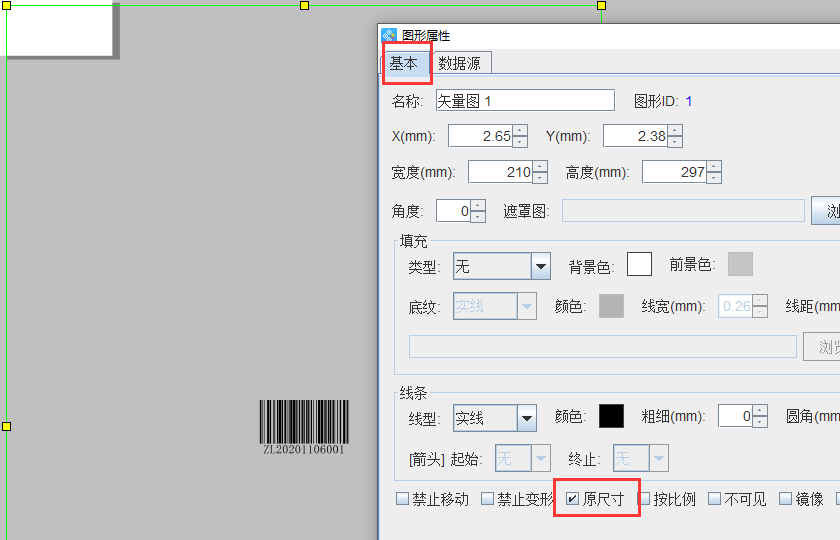
由于PDF文档尺寸比中琅条码软件的尺寸大,导入条形码不是在白色画布上,这样也不会打印出来,所以我们需要调整一下PDF的位置,使条形码处在白色画布上,这样就打印的时候会只打印白色画布上的内容,其他是不会打印出来的,这样就实现了对PDF页面的裁剪。打印预览可以查看效果。
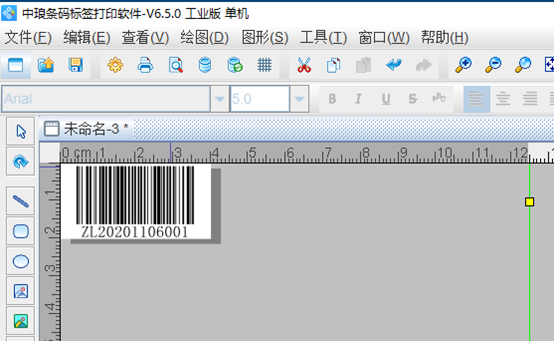
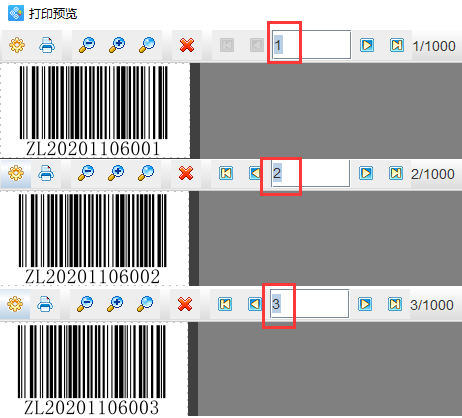
综上所述就是中琅条码软件裁剪PDF文档部分数据进行批量打印的操作方法,方法很简单,主要是借助在中琅条码软件中只有数据是在白色画布上才能打印出来,其他地方的数据是不会打印的特性实现页面裁剪。

